Word to PDF 하이퍼링크가 작동하지 않습니까? Word 문서를 PDF로 변경했지만 링크가 작동하지 않습니다.
PDF의 하이퍼링크가 작동하지 않는 데에는 여러 가지 이유가 있을 수 있습니다. 그러나 변환 및 읽기용 PDF 도구를 변경하면 문제가 해결될 수 있습니다. 그렇지 않으면 링크를 편집하고 도구를 업데이트하여 문제를 해결할 수 있습니다.
자세히 살펴보겠습니다.
Word를 PDF로 변환할 때 하이퍼링크가 작동하지 않는 이유는?
Word에서 PDF 파일을 변환할 때 하이퍼링크가 작동하지 않는 이유를 알고 있어야 합니다. 이유를 알면 문제를 쉽게 식별하고 해결할 수 있습니다. 여러 가지 이유가 있을 수 있지만 거의 모든 사람들이 직면하는 6가지 일반적인 이유를 발견했습니다. 이 여섯 가지 방법을 자세히 설명하겠습니다.
1. PDF가 인쇄됩니다.
Word 문서를 PDF로 인쇄하면 모든 하이퍼링크가 비활성화됩니다. 따라서 인쇄 방법을 사용하지 않고 Word 문서를 PDF로 저장해야 합니다. 저장된 문서에는 활성 하이퍼링크가 있습니다.
2. 잘못된 PDF 리더를 사용하고 있습니다.
일부 PDF 리더 도구는 자동 링크 감지를 지원하지 않습니다. 따라서 이 문제를 해결하려면 PDF 리더를 변경해야 합니다.
3. Word를 PDF로 변환하는 데 잘못된 PDF 편집기를 사용하고 있습니다.
PDF 리더 와 마찬가지로 일부 PDF 편집기에는 문서에서 하이퍼링크를 활성 상태로 유지하는 기능이 없습니다. 따라서 PDF 편집기나 변환기도 변경해야 합니다.
4. PDF 리더가 오래되었습니다.
가끔 PDF 리더를 업데이트해야 합니다. 이전 버전은 활성 하이퍼링크를 지원하지 않을 수 있기 때문입니다. 새 버전으로 문제를 해결할 수 있습니다.
5. URL 링크 형식이 올바르지 않습니다.
URL 링크가 올바르지 않을 수 있습니다. 파일에 링크를 추가하는 과정에서 실수를 했습니다. 또는 링크가 비활성 상태이므로 웹사이트로 연결되지 않습니다.
6. 파일이 손상되었습니다.
PDF 파일에는 어떤 문제라도 있을 수 있습니다. 아마도 PDF 파일이 손상되었을 수도 있습니다.
PDF 문서에서 하이퍼링크가 작동하지 않는 이유는 여섯 가지입니다. 이제 이 문제를 해결하는 방법을 알고 싶을 것입니다. 따라서 Mac과 Windows에서 PDF 하이퍼링크를 수정하는 네 가지 방법을 논의해 보겠습니다.
Mac 및 Windows에서 작동하지 않는 Word에서 PDF 하이퍼링크를 수정하는 4가지 검증된 방법
Mac과 Windows에서 Word에서 PDF 하이퍼링크를 수정하는 네 가지 방법을 알려드리겠습니다. 네 가지 방법은 다음과 같습니다:
- 다른 도구를 사용하여 Word를 PDF로 변환
- 다른 PDF 리더를 사용
- 위드 링크 수정
- PDF 리더 업데이트
그럼, 이제 그림과 함께 이 방법들의 세부 사항을 살펴보겠습니다. 그러면 아무런 어려움 없이 이 방법들을 적용할 수 있을 것입니다.
방법 1. 다른 도구를 사용하여 Word를 PDF로 다시 변환하기
PDF 변환기를 사용하여 Word를 PDF로 변환했지만 PDF 파일에서 하이퍼링크가 작동하지 않습니다. 이는 PDF 변환기에 문제가 있고 이를 변경해야 한다는 것을 의미할 수 있습니다. 여기에서 Windows 및 Mac용 UPDF 도구를 사용하는 것이 좋습니다. 이 도구는 PDF 편집, 읽기, 변환 등 다양한 기능을 제공합니다. PDF 파일을 완벽하게 처리할 수 있는 올인원 PDF 솔루션입니다.
그렇다면 이 도구를 사용하여 Word를 PDF 파일로 다시 변환하여 Word에서 PDF로 링크가 작동하지 않는 문제를 해결하려면 어떻게 해야 할까요? 글쎄요, 단계별 방법을 따라야 합니다.
- 아래 버튼을 클릭하여 Mac이나 Windows에 UPDF를 다운로드하세요.
Windows • macOS • iOS • Android 100% 안전
- 이제 앱을 열고 "도구"를 선택하세요.
- "기타"를 클릭하고 "위드(.docx)의 PDF"로 이동합니다. PDF로 변경하려는 Word 문서를 선택합니다.
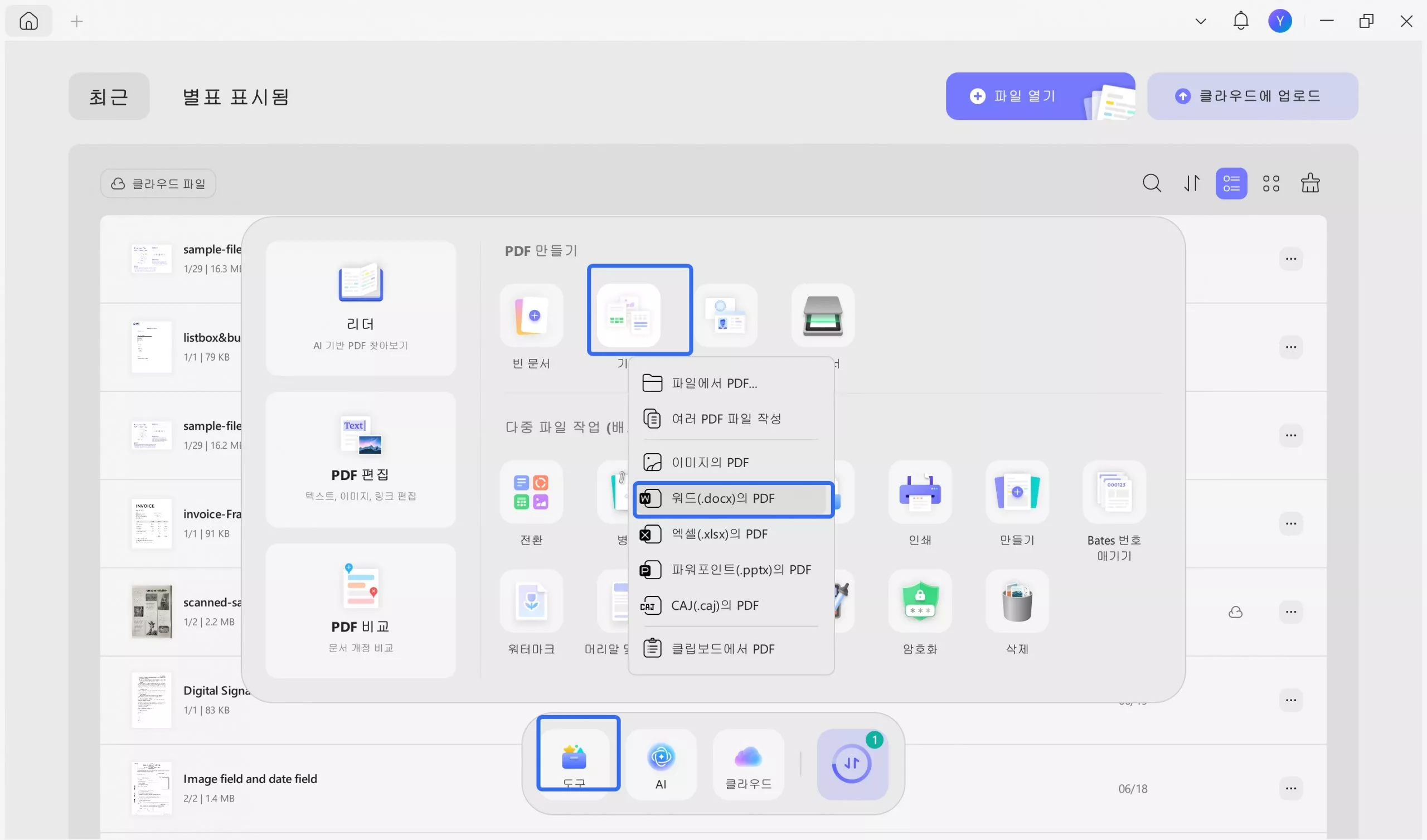
- 파일을 열면 PDF 형식이 됩니다. 오른쪽 패널에서 "저장"을 클릭하세요.
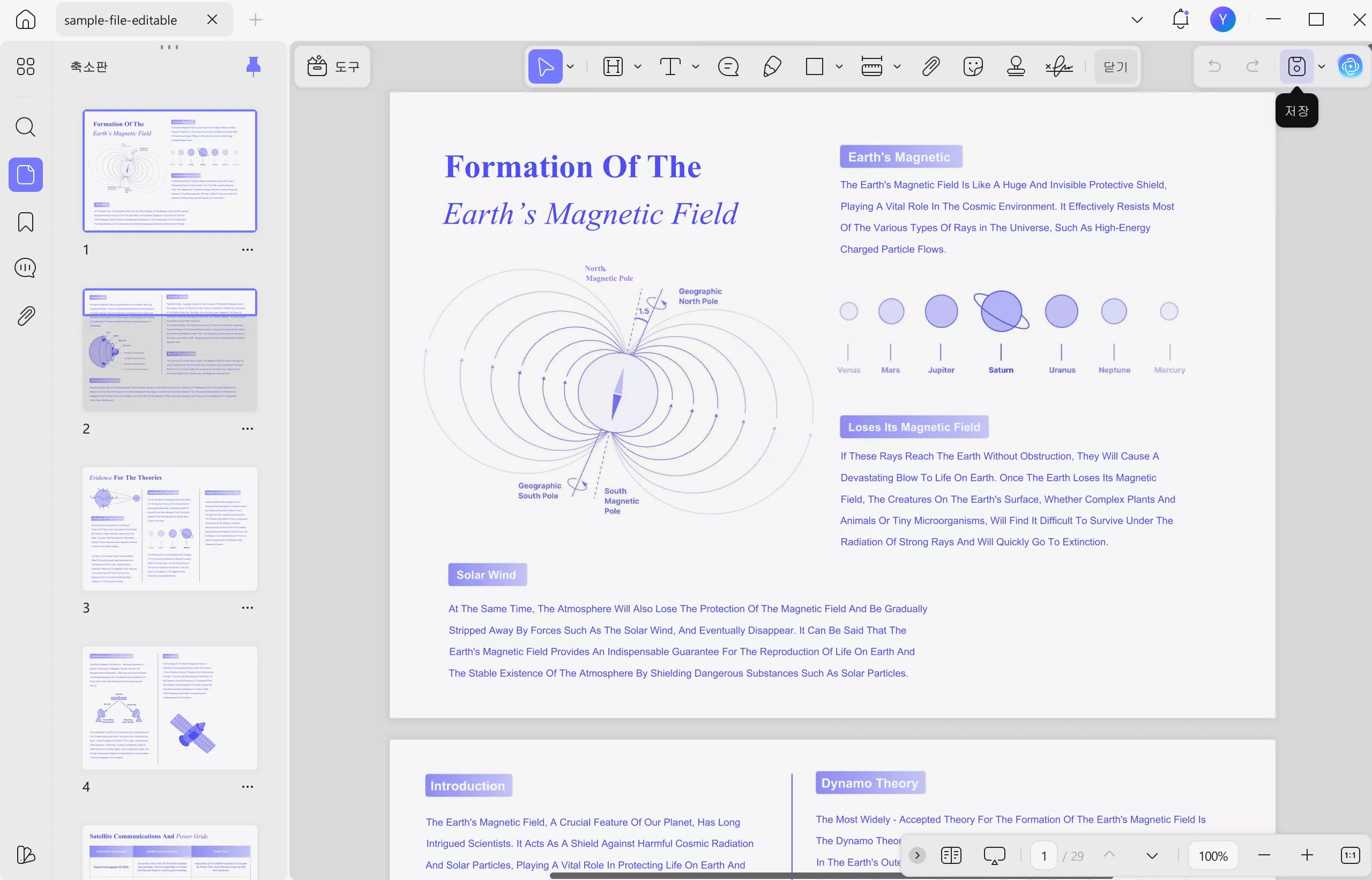
끝났습니다! 이 모든 단계를 완료하면 하이퍼링크가 작동하는 새 PDF 파일이 생깁니다.
방법 2. 다른 도구를 사용하여 PDF 읽기
첫 번째 방법으로 해결되지 않는다면 올바른 PDF 리더를 사용하고 있지 않기 때문일 수 있습니다. 하이퍼링크를 지원하지 않는 PDF 리더가 많이 있습니다. 따라서 PDF 파일을 읽는 경우 클릭 가능한 링크를 얻지 못할 수 있습니다. 여기서는 다시 한 번 UPDF를 사용하는 것이 좋습니다. 저희는 최근 PDF 파일을 일반 읽기용으로 사용했습니다. 확대 또는 축소하고, 원하는 페이지로 이동하고, PDF를 슬라이드쇼로 표시할 수 있습니다. 또한 PDF 리더일 뿐만 아니라 PDF 편집기, 변환기, 압축기 등의 기능도 제공합니다.
또한 AI 기능과 통합되었습니다. 따라서 활성 하이퍼링크로 PDF를 읽을 수 있을 뿐만 아니라 AI에게 PDF 파일을 요약, 번역, 설명하도록 요청할 수도 있습니다. 이러한 기능으로 인해 UPDF를 제안합니다. 이제 UPDF로 일반 PDF 파일을 읽는 방법에 대해 알아보겠습니다.
- 아래 버튼을 통해 UPDF 앱을 다운로드합니다. 인터페이스에서 '파일 열기' 버튼을 클릭합니다. 또는 파일을 사용자 인터페이스로 직접 드래그할 수도 있습니다.
Windows • macOS • iOS • Android 100% 안전
- 이제 파일을 열면 PDF의 하이퍼링크를 클릭하면 정상적으로 작동합니다.
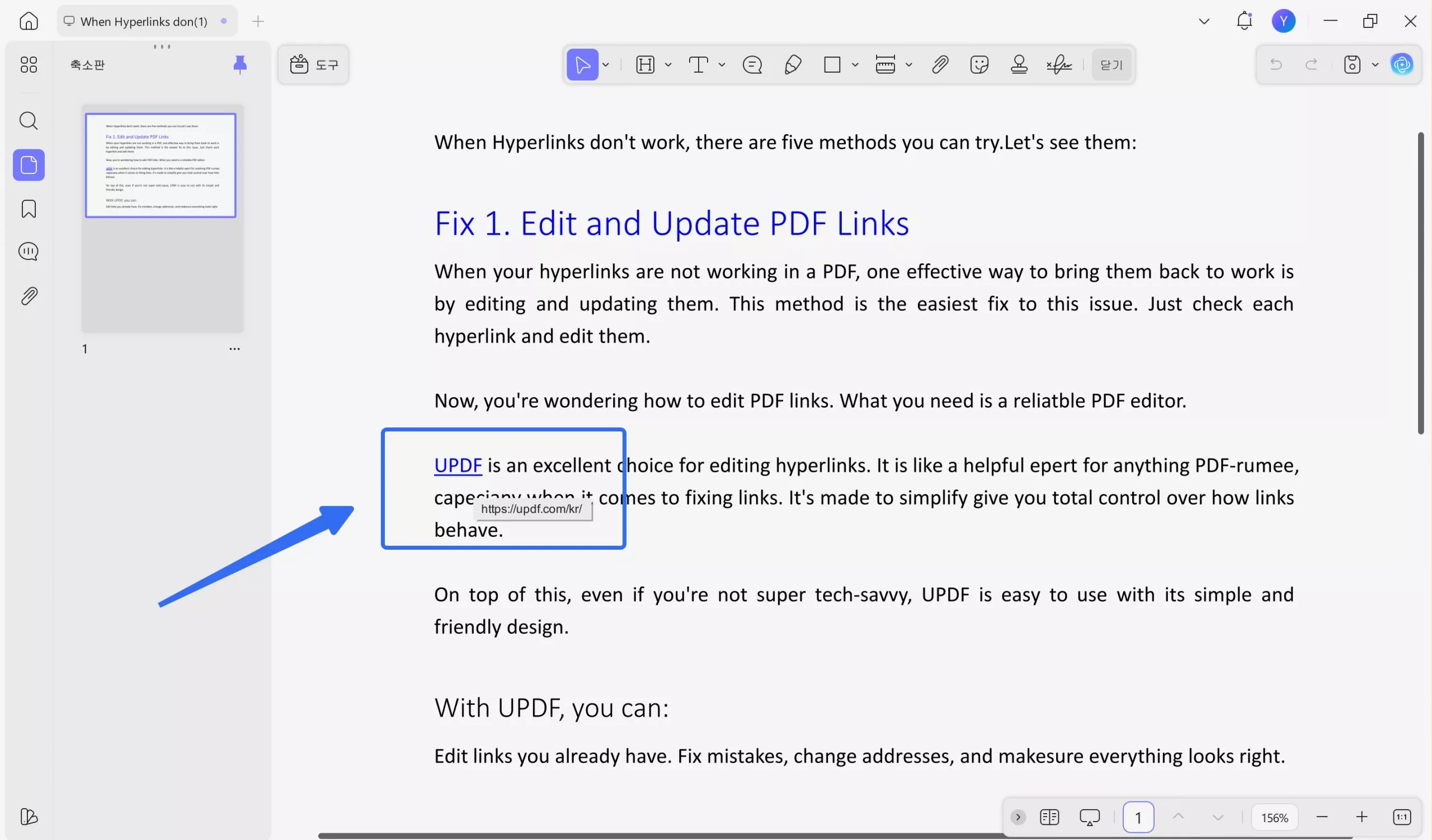
끝났습니다! PDF 하이퍼링크가 작동하지 않는 문제를 해결하는 단계입니다.
방법 3. 워드 링크 수정
처음 두 가지 방법을 시도했지만 여전히 문제를 해결할 수 없는 경우에는 워드 링크를 편집해야 합니다. 그런 다음 Word 링크를 편집해야 합니다. Word 문서에 손상되었거나 불완전한 링크를 넣었을 수 있습니다.
링크를 확인하려면 Chrome의 검색창에 링크를 복사하여 붙여넣으면 됩니다. 원본 웹사이트가 열리면 링크에 문제가 없는 것입니다. 하지만 열리지 않는다면 링크가 손상되었거나 가짜라는 뜻입니다.
또한 링크의 'www' 및 'https' 부분을 Word 문서에 추가하는 과정에서 누락되는 경우가 있습니다. 이 부분이 누락되면 링크가 끊어져 클릭할 수 없게 될 수도 있습니다. 따라서 문서에 완전한 링크를 추가했는지 확인해야 합니다.
이러한 이유로 PDF의 하이퍼링크가 작동하지 않는 문제를 해결하려면 원본 Word 파일을 열고 링크를 마우스 오른쪽 버튼으로 클릭합니다. 그리고 하이퍼링크 편집을 선택하여 링크를 업데이트할 수 있습니다. 이 작업이 완료되면 UPDF를 사용하여 Word에서 PDF를 만들 수 있습니다.
방법 4. PDF 리더 업데이트
네 번째 방법은 PDF 리더를 업데이트하는 것입니다. PDF 리더에 오래된 버전이 있어서 업데이트해야 하는 경우가 있습니다. PDF 리더를 업데이트하는 방법은 간단합니다. UPDF를 예로 들면 도움말 섹션으로 이동하여 업데이트 확인 옵션을 찾을 수 있습니다. 또는 아래 버튼에서 최신 버전 UPDF를 다운로드할 수 있습니다.
Windows • macOS • iOS • Android 100% 안전
마지막으로
따라서 Word에서 PDF로 하이퍼링크가 작동하지 않을 때 적용할 수 있는 네 가지 방법이 있습니다. 이 네 가지 방법을 모두 시도해 보았고 이 문제를 해결하는 데 도움이 되었습니다. 특히 UPDF로 전환한 이후에는 이 문제가 발생하지 않았습니다.
여러분 모두 아래 버튼을 통해 가능한 한 빨리 UPDF를 다운로드해 Word 문서를 PDF로 다시 바꾸는 데 시간을 낭비하지 않으시기를 권장합니다.
이 글이 PDF 하이퍼링크가 작동하지 않는 문제를 해결하는 데 도움이 되었으면 좋겠습니다.
Windows • macOS • iOS • Android 100% 안전
 UPDF
UPDF
 Windows용 UPDF
Windows용 UPDF Mac용 UPDF
Mac용 UPDF iPhone/iPad용 UPDF
iPhone/iPad용 UPDF 안드로이드용 UPDF
안드로이드용 UPDF UPDF AI 온라인
UPDF AI 온라인 UPDF Sign
UPDF Sign PDF 편집
PDF 편집 PDF 주석
PDF 주석 PDF 생성
PDF 생성 PDF 양식
PDF 양식 링크 편집
링크 편집 PDF 변환
PDF 변환 OCR
OCR PDF → Word
PDF → Word PDF → 이미지
PDF → 이미지 PDF → Excel
PDF → Excel PDF 정리
PDF 정리 PDF 병합
PDF 병합 PDF 분할
PDF 분할 PDF 자르기
PDF 자르기 PDF 회전
PDF 회전 PDF 보호
PDF 보호 PDF 서명
PDF 서명 PDF 민감 정보 가리기
PDF 민감 정보 가리기 PDF 민감 정보 제거
PDF 민감 정보 제거 보안 제거
보안 제거 PDF 보기
PDF 보기 UPDF 클라우드
UPDF 클라우드 PDF 압축
PDF 압축 PDF 인쇄
PDF 인쇄 일괄 처리
일괄 처리 UPDF AI 소개
UPDF AI 소개 UPDF AI 솔루션
UPDF AI 솔루션 AI 사용자 가이드
AI 사용자 가이드 UPDF AI에 대한 FAQ
UPDF AI에 대한 FAQ PDF 요약
PDF 요약 PDF 번역
PDF 번역 PDF 설명
PDF 설명 PDF로 채팅
PDF로 채팅 AI 채팅
AI 채팅 이미지로 채팅
이미지로 채팅 PDF를 마인드맵으로 변환
PDF를 마인드맵으로 변환 학술 연구
학술 연구 논문 검색
논문 검색 AI 교정기
AI 교정기 AI 작가
AI 작가 AI 숙제 도우미
AI 숙제 도우미 AI 퀴즈 생성기
AI 퀴즈 생성기 AI 수학 문제 풀이기
AI 수학 문제 풀이기 PDF를 Word로
PDF를 Word로 PDF를 Excel로
PDF를 Excel로 PDF를 PowerPoint로
PDF를 PowerPoint로 사용자 가이드
사용자 가이드 UPDF 팁
UPDF 팁 FAQ
FAQ UPDF 리뷰
UPDF 리뷰 다운로드 센터
다운로드 센터 블로그
블로그 뉴스룸
뉴스룸 기술 사양
기술 사양 업데이트
업데이트 UPDF vs Adobe Acrobat
UPDF vs Adobe Acrobat UPDF vs. EZPDF
UPDF vs. EZPDF UPDF vs. ALPDF
UPDF vs. ALPDF










